Como desativar as notificações de pop-up da barra de tarefas do Windows 10

A Microsoft agora está empurrando de forma mais agressiva os anúncios da barra de tarefas e do centro de ação - alguns para o Microsoft Edge, outros para outros produtos da Microsoft. Esses são apenas um dos muitos tipos de publicidade no Windows 10. Veja como fazer com que pare de incomodar você.
RELACIONADO: Como desabilitar toda a publicidade integrada do Windows 10
pop-up da barra de tarefas do Windows 10 As atualizações são implementadas de maneira diferente das notificações Obter o Office. Eles não são gerados pelo aplicativo para o qual eles estão anunciando, como o Edge. Em vez disso, eles são gerados pelo próprio sistema operacional Windows. Você não pode simplesmente desabilitar essas notificações como faria para o aplicativo Get Office.
Você encontrará essa configuração no aplicativo Configurações. Abra o menu Iniciar e clique no ícone Configurações para iniciá-lo.

Navegue até Sistema> Notificações e Ações no aplicativo Configurações.
Vá até a seção Notificações e desative a opção "Obter dicas, truques e sugestões" use a opção do Windows.
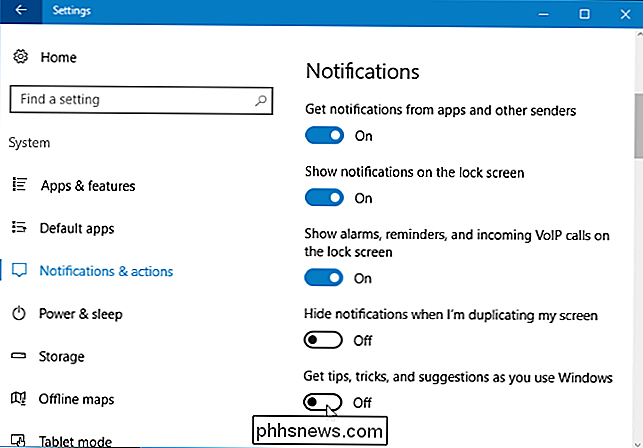
É isso. O Windows não o notificará com essas “dicas, truques e sugestões” por mais tempo.

Como controlar seus dispositivos Smarthome com o Google Home
Para fornecer ao Google Home ainda mais recursos, você pode conectar alguns dispositivos diferentes e controlá-los usando apenas sua voz. Veja como configurá-lo. RELATED: Como configurar o Google Home Dispositivos de assistente de voz, como o Amazon Echo e o Google Home, estão bem sozinhos. Eles podem ser extremamente úteis na cozinha ou com outras tarefas, como procurar informações, tocar música e até mesmo dizer como o tráfego está no momento.

O Guia Completo para Acelerar Suas Máquinas Virtuais
As máquinas virtuais são feras exigentes, fornecendo hardware virtual e executando vários sistemas operacionais em seu computador de uma só vez. Como resultado, às vezes eles podem ser um pouco lentos. Aqui estão algumas dicas para ajudá-lo a extrair até a última gota de desempenho de sua máquina virtual, se você estiver usando o VirtualBox, VMware, Parallels ou qualquer outra coisa.



